In den Productivity News des Monats Dezember widmen wir uns den beiden Videoportalen von Microsoft: Office 365 Video und dem Nachfolgeprodukt Microsoft Stream.
Office 365 Video
Was ist Office 365 Video?
Office 365 Video ist ein Videoportal von Microsoft, der Vorgänger von Microsoft Stream. Alle für Office 365 lizenzierten Mitarbeitenden im Unternehmen haben Zugriff auf diesen Dienst und können Videos hochladen und Kommentare hinzufügen. Auf dem Videoportal können wichtige Aufzeichnungen von Sitzungen oder Geschäftsleitungsinformationen, Webinare, Kurse, Schulungen, Besprechungen, Präsentationen oder Tutorials geteilt werden. Zu jedem Video wird ein durch den Benutzer definiertes oder automatisch generiertes Miniaturbild angezeigt.
Bestimmte Kanäle
Damit eine Struktur geschaffen werden kann, bietet Office 365 Video verschiedene Kanäle an. Jeder Kanal kann beispielsweise ein Themengebiet sein (z.B. Videotutorials oder Werbefilme zu gewissen Produkten oder Dienstleistungen). Dadurch können klare Strukturen gebildet werden und die Nutzer finden sich schneller zurecht, wenn sie zu bestimmten Aufzeichnungen navigieren möchten.
Um das Auffinden noch weiter zu vereinfachen, ist es hilfreich, den Titel und die Beschreibung genau zu formulieren. Das Video wird dann indexiert und ist somit über die Suche in Delve auffindbar.
Spotlights sind empfohlene Videos, die pro Kanal hervorgehoben werden. Insgesamt können 5 Videos im Spotlight platziert werden.
Berechtigungen
Wie bei jeder Office 365 Applikation wird auch hier die Sicherheit nicht ausser Acht gelassen. In jedem erstellten Kanal können Berechtigungen gesetzt werden. So kann gesteuert werden, welche Personen Videos hochladen dürfen und welche nicht.
Beispielsweise sind Berechtigungen wichtig, wenn ein Team an einem Produkttrailer arbeitet und die teaminternen Informationen auf keinen Fall nach draussen gelangen dürfen.
Durch Berechtigungen kann auch die Qualität der hochgeladenen Videos sichergestellt werden. Jeder bevorzugt ein professionell gestaltetes Videotutorial anstelle einer verwackelten Smartphone-Aufnahme des Monitors inkl. Umgebungsgeräuschen.
Videoformate
Office 365 Video baut auf Azure Media Services auf und unterstützt folgende Videocodecs:
- H. 264 (Profile „Baseline“, „Main“ und „High“)
- MPEG-1 (einschließlich MPEG-PS)
- MPEG-2 (Profile „Simple“ und „Main“)
- MPEG-4-2 (Profile „Simple Visual“ und „Advanced Simple“)
- VC-1 (Profile „Simple“, „Main“ und „Advanced“)
- Windows Media Video (Profile „Simple“, „Main“ und „Advanced“)
- DV (DVC, DVHD, DVSD, DVSL)
- Grass Valley HQ/HQX
Audiocodecs:
- AC-3 (Dolby Digital-Audio)
- AAC (AAC-LC, HE-AAC v1 mit AAC-LC-Kern und HE-AAC v2 mit AAC-LC-Kern)
- MP3
- Windows Media Audio (Windows Media Audio Standard, Windows Media Audio Professional und Windows Media Audio Lossless)
Videodateiformate und Videodateierweiterung:
- 3GPP, 3GPP2 .3gp, .3g2, .3gp2
- Advanced Systems-Format (ASF) .asf
- Advanced Video Coding High Definition (AVCHD) [MPEG-2-Transportstream] .mts, .m2ts
- Audio-Video Interleaved (AVI) .avi
- MPEG-2 (MOD) für digitale Camcorder .mod
- DVD-Transportstreamdatei (TS) .ts
- DVD Videoobjektdatei (VOB) .vob
- Expression Encoder Screen Capture Codec-Datei .xesc
- MP4 .mp4
- MPEG-1-Systemdatenstrom .mpeg, .mpg
- MPEG-2-Videodatei .m2v
- Smooth Streaming-Dateiformat (PIFF 1.3) .ismv
- Windows Media-Videodatei (WMV) .wmv
Speicherort ist SharePoint
Der Speicherort von Office 365 Video liegt in SharePoint. Deshalb sind alle Videos in SharePoint Online hervorragend integriert.
Yammer Integration
Falls Yammer im Einsatz ist, können Yammer Unterhaltungen aktiviert werden. Dies kann pro Kanal eingerichtet werden. Es können bestimmte Personen oder eine Yammer Gruppe angebunden werden.

Videos teilen
SharePoint
Alle gespeicherten Aufzeichnungen in Office 365 Videos können in beliebigen SharePoint Webseiten eingebettet werden. Beachten Sie, dass alle Nutzer in Office 365 angemeldet sein müssen, um Dateien vom Videoportal ansehen zu können.
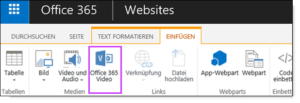
Yammer
Videos können beliebig in einem Yammer Beitrag eingefügt werden. Es wird automatisch ein Link zum Videodienst hergestellt. Das Video kann direkt in Yammer angeschaut werden.
Untertitel und Beschriftungen
Office 365 Video unterstützt Untertitel oder Beschriftungen. Um ein Transkript des Audioteils darzustellen, wählen Sie im Kanal das entsprechende Video und klicken auf Verwalten. Dort kann die Untertiteldatei hochgeladen werden.
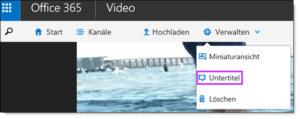
Bitte beachten Sie, dass Office 365 Video nur das WebVideo Text Track Dateiformat (WebVTT) unterstützt. Hier finden Sie mehr Informationen zu WebVTT.
Limitationen von Office 365 Video
In Office 365 Video gibt es folgende uns bekannte Limitationen:
- Keine Möglichkeiten von Tags
- Keine Einbindung von Metadaten
- Maximale Videodateigrösse 10 GB
- Keine Time Marker (Springen zu einem bestimmten Zeitpunkt des Videos)
Microsoft Stream
Microsoft Stream ist eine Cloud-Video-Plattform, die den Mitarbeitenden eine einfache Möglichkeit bietet, alle Videos eines Unternehmens in einem einzigen Portal hochzuladen, anzusehen, gemeinsam zu nutzen und zu organisieren.
Stream wurde unter Berücksichtigung der Feedbacks von Office Video 365 entwickelt. Es ist ein eigenständiges Produkt. Deshalb war Stream in der Testphase auch für Kunden ohne Office 365 Lizenz als Trial verfügbar.
Stream ist gemäss offiziellem Microsoft Blog seit Juni 2017 weltweit verfügbar. Wenn Sie bereits Office 365 im Einsatz haben, finden Sie beide Videodienste (Stream und Office 365 Videos) auf Ihrem App-Launcher oder über das Office Portal.
Wenn Sie Stream starten, sehen Sie eine ähnliche Struktur wie bei Office 365 Video. Jedoch fällt auf, dass die „trendigen“ und neuesten Videos anhand des Office Graphs ausgelesen und im Slider angezeigt werden.
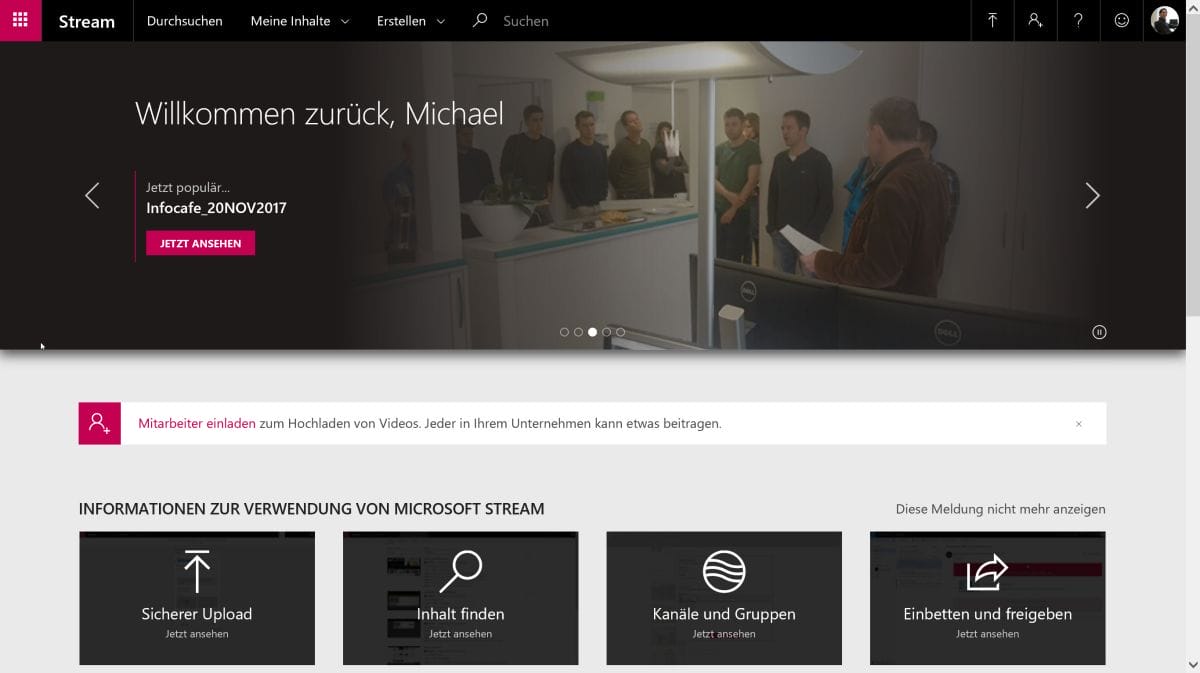
Die Videos lassen sich einfach teilen. Stream ist Bestandteil des Office 365 Ökosystems und die Videos können in PowerPoint, Yammer oder SharePoint einfach eingefügt werden.
Channels, Watchlist und Kommentare
Auch bei Stream gibt es die verschiedenen Kanäle, um die hochgeladenen Videos zu kategorisieren. Es besteht auch die Möglichkeit, verschiedenen Kanälen zu folgen, so wie wir das von SharePoint oder Yammer gewohnt sind. Tagging wird hier bei den Beschreibungen unterstützt.
Jedes Video kann auf die Watchlist gesetzt und später angeschaut werden. Die Videos erscheinen immer auf der Übersicht, so dass Sie bei jedem Login wieder erinnert werden, dass Sie diese Videos sehen wollten und dies in absehbarer Zeit auch tun sollten.
Alle Videos können kommentiert werden. Es kann auch zu einem bestimmten Zeitpunkt des Videos eine Frage gestellt werden. Man gibt die Frage als Kommentar ein und fügt die Zeitangabe hinzu. Nach dem Posten der Frage wird zu dem Zeitpunkt der Time Marker gesetzt und alle Nutzer können direkt zur angegebenen Stelle im Video navigieren.
Unterstützende Bandbreite
Stream ist ein intelligentes Tool, welches das Endgerät (Smartphone, PC) analysiert, die geeignete verfügbare Bandbreite wählt und das Video in entsprechender Qualität anzeigt. Wenn Sie im Unternehmen mit dem lokalen Netz verbunden sind und den Dienst Stream nutzen, haben Sie eine höhere Bandbreite und eine bessere Qualität als auf Ihrem Smartphone von unterwegs aus. Die Einstellungen zur Videoqualität kann jederzeit auch manuell angepasst werden. Mit diesem „adaptive Bitrate Streaming“ versucht Microsoft, die Bufferzeit möglichst stark zu reduzieren und unterstützt auch Gebiete mit tieferer Bandbreite.
Microsoft Stream in Office 365 Groups?
Genau! Hier schliesst sich der Kreis. Stream gehört auch zur Groups Familie. Nebst den Kanälen können auch Gruppen erstellt werden. Es werden auch die verfügbaren Gruppen angezeigt und deren Videoinhalte, sofern Videos hochgeladen wurden.
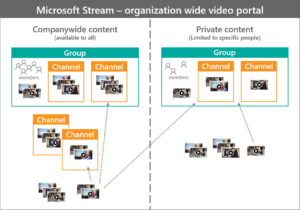
Künstliche Intelligenz trifft auf Video
An der Ignite 2017 wurde das Feature „Speech to Text“ vorgestellt. Mit Hilfe der künstlichen Intelligenz ist es möglich, nach gesprochenen Textstellen im Video zu suchen. Im Suchergebnis wird dann das Video angezeigt, in dem das gesuchte Wort „gesagt“ wird. Im Rahmen einer Demo an einer Ignite Breakout Session von Microsoft Stream hatte das Stream Team nach Ford Grill gesucht. Als Suchresultat erschien das Video vom modernen Arbeitsplatz bei Ford mit HoloLens und es wurden die Abschnitte angezeigt, in denen die Wörter Ford und Grill vorkamen.
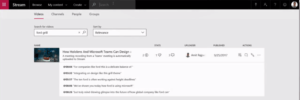
Leider funktioniert das in der Praxis nicht immer so, wie bei der Demonstration des Stream Teams an der Ignite in Orlando. Entweder versteht Microsofts künstliche Intelligenz kein Schweizerdeutsch oder dieses Feature ist bei uns noch nicht aktiviert. Übrigens unterstützt Stream 44 Sprachen!
Ein weiteres Merkmal von Stream ist, dass es Gesichter erkennen kann. Je nachdem, ob direkt ein Gesicht im Video aufgenommen wird, wird dieses ausgelesen und unterhalb des Videos aufgeführt. Wenn eine Person beispielsweise ein Interview gibt, dann funktioniert dieses Feature ziemlich gut. Sobald mehrere Personen im Video auftauchen und die Gesichter zu weit weg oder unscharf sind, hat Stream bei der Erkennung und Zuweisung gewisse Schwierigkeiten. Als Beispiel sehen Sie einen Screenshot unseres wöchentlichen Infocafés mit den aufgelisteten Personen.
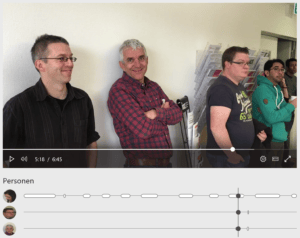
Die Gesichter von Karin Gut (nicht im Bild), Martin Achermann und Erich Lötscher hat Stream registriert. Ebenso ist ersichtlich, wann eine Person im Video zu sehen ist.
Personen, die das Video hochgeladen haben oder Editierrechte haben, können die Gesichter ausblenden oder auch die gesamte Funktion deaktivieren. Wenn Stream verschiedene Winkel einer Person wahrnimmt, kann es sein, dass zwei Personen aufgelistet werden, obwohl es sich um dieselbe Person handelt. Dann können die Gesichter markiert und zusammengeführt werden.
Limitationen von Microsoft Stream
- Company Domain wird nicht unterstützt (Bsp. Stream.domain.com ist nicht möglich, sondern nur stream.microsoft.com)
- Keine Brandingmöglichkeiten (Logo oder Farben…)
- External Sharing wird noch nicht unterstützt
- Ein Editier-Tool ist noch nicht vorhanden (Partnerschaft mit TechSmith – Camtasia wahrscheinlich per 2018 verfügbar)
- Kein Live Stream
- Keine grossen Analytics-Möglichkeiten, beispielsweise welche Personen das Video angeschaut haben oder der prozentuale Anteil der Zuschauer, die das Video bis zum Ende geschaut haben
- Keine Genehmigung wie in SharePoint für Entwurfsvideos
- Automatische Untertitel für Hörgeschädigte zum jetzigen Zeitpunkt nur in Englisch und Spanisch verfügbar
- Offline Videos noch nicht verfügbar
Was ist nun der Unterschied zwischen Office 365 Video und Stream?
Office 365 Video wurde ursprünglich für alle Office 365 Nutzer entwickelt. Stream ist ein Dienst, welcher auch unabhängig von Office 365 funktioniert. Ähnlich wie bei PowerApps oder Flow gibt es für Stream Standalone-Pläne. Hier finden Sie die Übersicht.
Zudem unterstützt Stream Microsofts künstliche Intelligenz. Dadurch sind Features wie „Sprache zu Text“, Gesichtserkennung oder Time Marker verfügbar. Zu einem späteren Zeitpunkt werden noch die Security & Compliance Funktionen integriert, so dass der Schutz der Videos gewährleistet werden kann. Stream ist ein Teil des Office 365 Ökosystems und daher auch ein Bestandteil von Groups.
Stream ersetzt Office 365 Video. Was geschieht während der Ablösungsphase?
In den nächsten Monaten wird Office 365 Video durch Stream abgelöst. Dies bedeutet, dass alle hochgeladenen Videos in Office 365 Video automatisch nach Stream migriert werden. Als Nutzer müssen Sie nichts unternehmen. Administratoren erhalten eine Benachrichtigung, um die Migration vorzunehmen. Ein Wizard unterstützt dabei, die hochgeladenen Videodateien aus Office 365 Video zu verschieben. Er zeigt auf, ob gewisse Abhängigkeiten zu APIs bestehen und weist auf mögliche Fehler hin. Die Migration der Videos nach Stream erfolgt automatisch im Hintergrund. Bestehende eingebettete Videos und Anwendungen, die auf APIs basieren, sollten weiterhin funktionieren.
Welches sind typische Anwendungsfälle für Stream?
Anwendungsfall 1: Video Tutorials
Stream ist besonders geeignet für Video Tutorials. Es kann beispielsweise eine Office 365 Gruppe namens Schulungen erstellt werden. Dort können verschiedene Kanäle zu den einzelnen Produkten erstellt werden. Die Video Tutorials können aufgezeichnet und entsprechend in den einzelnen Kanälen der Gruppe hochgeladen werden. Per Groups Konversationen im Outlook können dann alle Gruppenmitglieder benachrichtigt werden, wenn neues Schulungsmaterial vorhanden ist. Das Video kann natürlich auch auf Yammer gepostet werden, um den Inhalt noch breiter zu streuen.
Anwendungsfall 2: Interne Informationen teilen
Mitarbeitenden verbringen wöchentlich viel Zeit in diversen Sitzungen. Häufig werden Protokolle geschrieben, welche in der Praxis nur von einem Bruchteil der betroffenen Personen gelesen werden. Weshalb sollte dann ein Protokoll geschrieben werden, wenn man eine Sitzung auch gleich aufzeichnen kann?
Stream ist Bestandteil von Groups und Teams ist auch integriert. Mit Teams Meet now kann eine Videokonferenz gestartet werden. Das Video kann dann aufgenommen und direkt in die entsprechende Gruppe im Stream gespeichert werden. Alle Teams-Mitglieder, welche die Sitzung verpasst haben, können nachträglich die Videoaufzeichnung anschauen und über Teams Chat miteinander kommunizieren. Die Berechtigung wird von der Gruppe her gesteuert, so dass aussenstehende Personen keinen Zugriff auf den Inhalt haben.
Was empfiehlt die IOZ AG?
Falls Sie Office 365 Video bereits einsetzen, probieren Sie doch auch Stream aus! Es ist intuitiver zu bedienen und bekanntlich ja auch das Folgeprodukt von Office 365 Video. Sie können sofort loslegen und Inhalte veröffentlichen.
Leider ist es noch nicht möglich, Stream Videos mit externen Mitarbeitenden zu teilen. Dieses Feature ist zur Zeit in Entwicklung. Das Teilen von Inhalten mit Externen in Groups und Teams ist bereits verfügbar. Deshalb wird es vermutlich nicht mehr lange dauern, bis auch Externe die Videos in Stream anschauen können.
Wie lautet das Fazit der IOZ AG?
Stream ist ein intuitives Videoportal, das in Office 365 integriert ist. Die hochgeladenen Videos lassen sich problemlos in die meisten Office 365 Applikationen – Fokus Kollaboration – integrieren. Microsoft Stream ist ein innovatives Produkt und setzt bereits die neusten Technologien ein (z.B. die künstliche Intelligenz). Dadurch können wir erwarten, dass das Videoportal prinzipiell noch „intelligenter“ wird und zukünftig noch weitere zusätzliche Features bieten wird.
Gibt es weiterführende Unterlagen?
Hier finden Sie eine Übersicht auf der offiziellen Stream Webseite.
Wie sieht die Roadmap aus?
In der offiziellen Roadmap sind zum heutigen Stand (01.12.17) keine Informationen zu Stream ersichtlich. Jedoch habe ich eine PowerPoint-Folie aus einer Ignite-Präsentation kopiert, worin die Top-Anfragen aus der Community aufgelistet sind, an denen das Entwicklungsteam von Stream zur Zeit arbeitet:
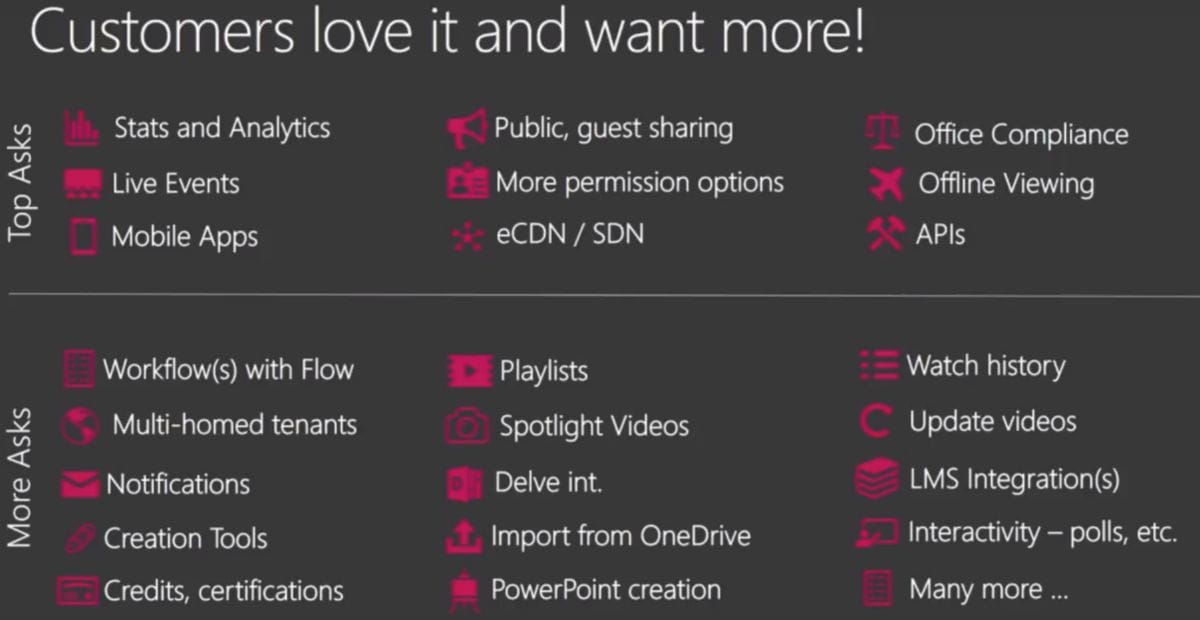
FAQ: Welche Fragen treffen wir bei unseren Kunden häufig an?
F: Wann ersetzt Stream Office 365 Video?
A: Leider gibt es keine Informationen dazu. Jedoch bereitet Stream zur Zeit einzelne Migrationen in den Staaten vor. Bei uns können wir das frühestens 2018 erwarten.
F: Was geschieht mit meinen hochgeladenen Videodateien auf Office 365 Video?
A: Diese werden alle nach Stream migriert.
F: Wann wird Office 365 Video eingestellt?
A: Leider gibt es dazu zur Zeit keine Angaben. Jedoch können wir davon ausgehen, dass Office 365 Video noch eine Weile supported wird.
F: Kann ich Videos aus dem Stream Portal auf meiner Website veröffentlichen?
A: Theoretisch mittels embedded Code – also ja. Aber der Inhalt wird blockiert sein, da Externe keinen Zugriff haben.






Beitrag teilen